
+- eTrucks.pl • Od 16 lat najlepsze forum z modami do ETS1, GTS, ETS2, ATS, ST (http://etrucks.pl)
+-- Dział:
 Wasza Twórczość
Wasza Twórczość(/forum-167.html)
+--- Dział: Grafika / Skiny (/forum-278.html)
+---- Dział: Poradniki (/forum-281.html)
+---- Wątek: Własny skin w ETS2Studio (/thread-49449.html)
Własny skin w ETS2Studio - Michal_Z_gno - 02/03/2019 07:03 PM
W tym poradniku przedstawię jak stworzyć własny skin do ETS2 w programie ETS2Studio.
Co nam będzie potrzebne:
1. Siatka do skinowania dostępne Goście nie widzą linków. Zarejestruj się aby zobaczyć ukrytą treść.
2. Program ETS2Studio do pobrania Goście nie widzą linków. Zarejestruj się aby zobaczyć ukrytą treść.
Jeśli mamy wszystko przyszykowane możemy zabrać się za tworzenie skinu:
1. Na początek nanosimy grafikę, logo i wszystko co chcemy mieć na naszym skinie na siatkę - tu nie będę opisywał procedury bo programów graficznych jest od groma i każdy może sobie działać w czym mu tam wygodniej ale ważne jest aby format grafiki był .png lub .dds ponieważ ETS2Studio obsługuję te formaty.
Siatka:

Siatka z nałożonym skinem:
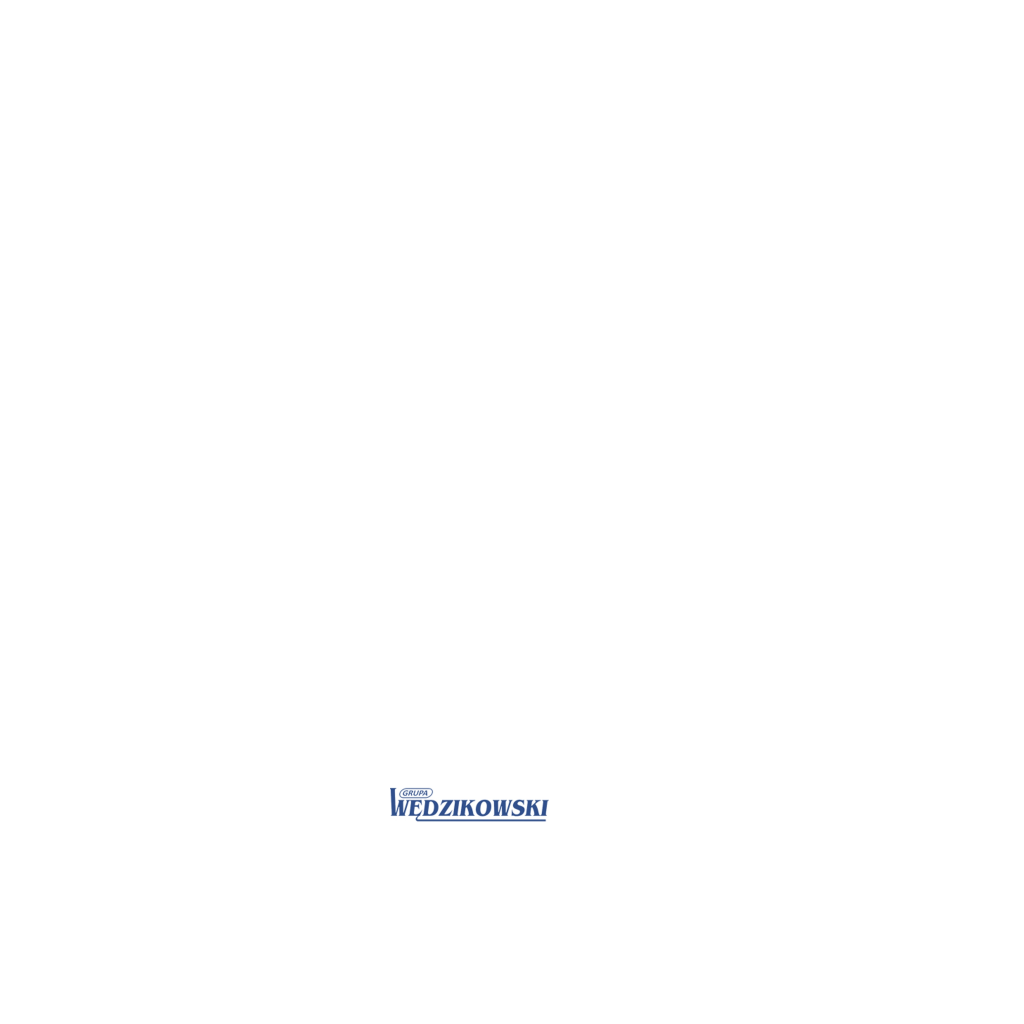
2. Teraz odpalamy program ETS2Studio i w zakładce Truck Skin Tools wybieramy Base Truck i wskazujemy auto na jakie ma być nasz skin (u mnie jest to akurat Renault Premium od SCS-u)
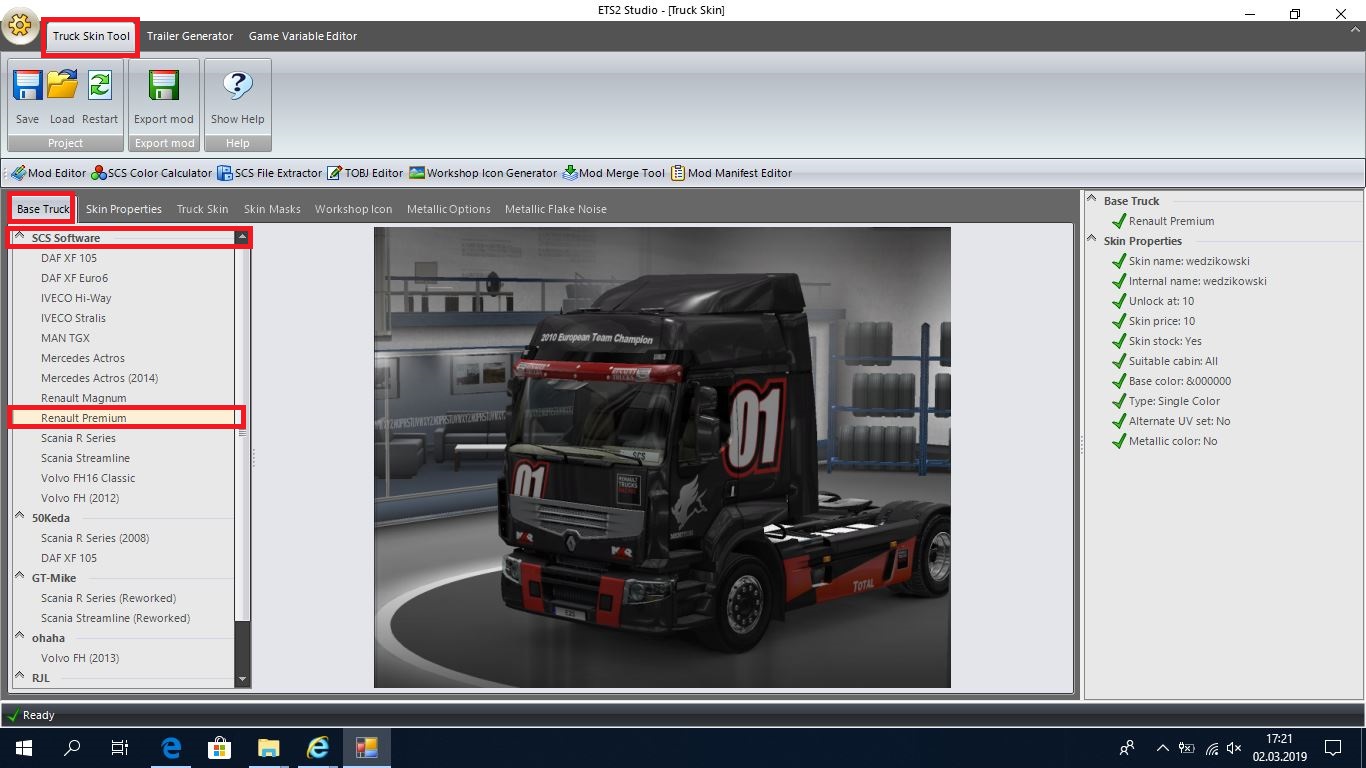
3. Teraz przechodzimy do zakładki Skin Properties i tam definiujemy sobie nazwę skinu, cenę, poziom od którego ma być dostępny itp.
tu też nie będę rozpisywał każdej tabelki ekstra ponieważ jest to prosty angielski z którym każdy powinien sobie bez problemu poradzić.
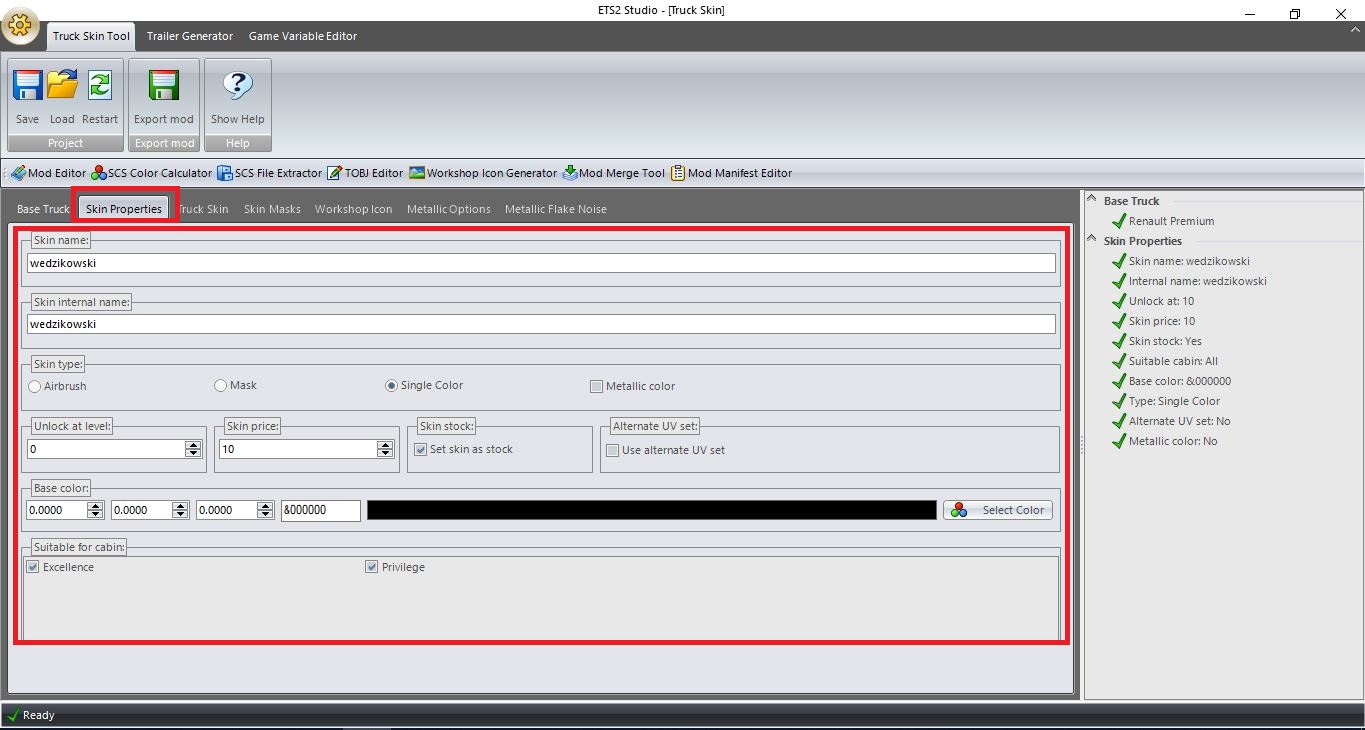
4. Następnie przechodzimy do zakładki Truck Skin i tam wskazujemy naszą zamalowaną siatkę:
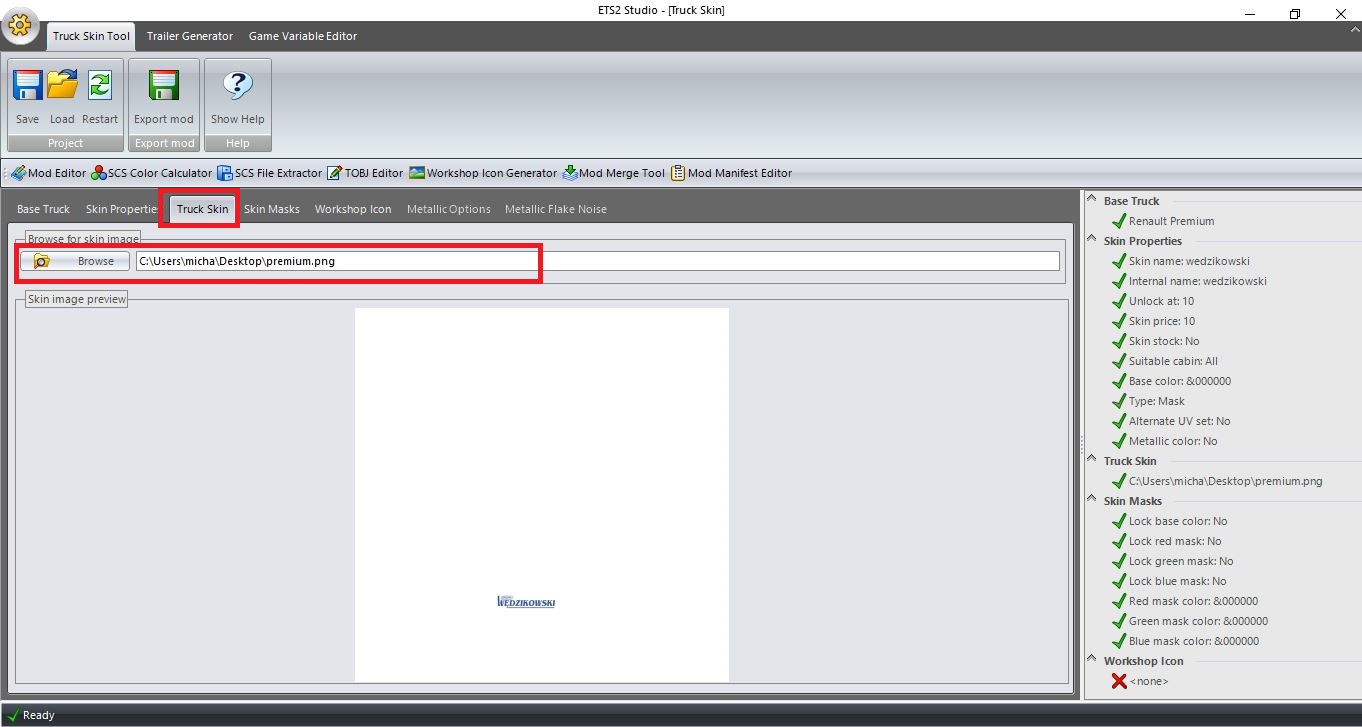
5. W zakładce Workshop Icon wybieramy ikonę skinu widoczną w serwisie i tu są dwie opcję:
- Wybieramy Use Default jeśli chcemy mieć standardową ikonę
- Tworzymy własną ikonkę o wymiarach 256x64 piskeli i wskazujemy do niej ścieżkę
Ja wybrałem drugą opcję czyli własną ikonkę:
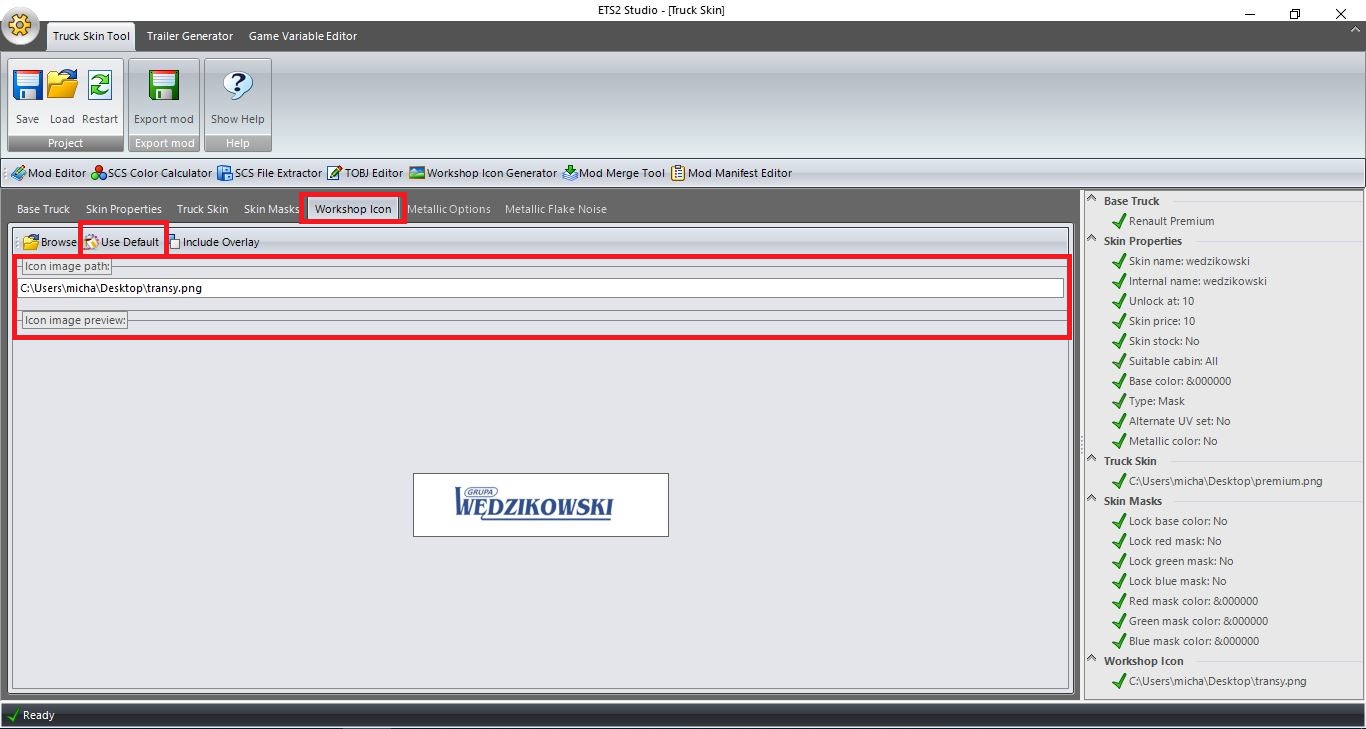
6. Teraz wybieramy Export mod i podajemy gdzie ma się utworzyć mod i jaką nazwę ma mieć plik .scs i zapisujemy.

7. Na koniec odpalamy grę, dodajemy nasz mod w menagerze i podziwiamy co udało nam się stworzyć:

Skin "poradnikowy" można pobrać tutaj:
(poradnikowy bo raczej nie do użytku gdyż jakość jest byle jaka - chodziło o pokazanie jak to się robi a nie o zrobienie super skina )
)
Pobieranie Modyfikacji:
 Goście nie widzą linków. Proszę, zarejestruj się TUTAJ, żeby zobaczyć ukrytą treść .
Goście nie widzą linków. Proszę, zarejestruj się TUTAJ, żeby zobaczyć ukrytą treść .
Autor poradnika i skinu: Michal_Z_gno
Poradnik napisany dla forum eTrucks.pl. Zakaz kopiowania w całości bądź części
Co nam będzie potrzebne:
1. Siatka do skinowania dostępne Goście nie widzą linków. Zarejestruj się aby zobaczyć ukrytą treść.
2. Program ETS2Studio do pobrania Goście nie widzą linków. Zarejestruj się aby zobaczyć ukrytą treść.
Jeśli mamy wszystko przyszykowane możemy zabrać się za tworzenie skinu:
1. Na początek nanosimy grafikę, logo i wszystko co chcemy mieć na naszym skinie na siatkę - tu nie będę opisywał procedury bo programów graficznych jest od groma i każdy może sobie działać w czym mu tam wygodniej ale ważne jest aby format grafiki był .png lub .dds ponieważ ETS2Studio obsługuję te formaty.
Siatka:

Siatka z nałożonym skinem:
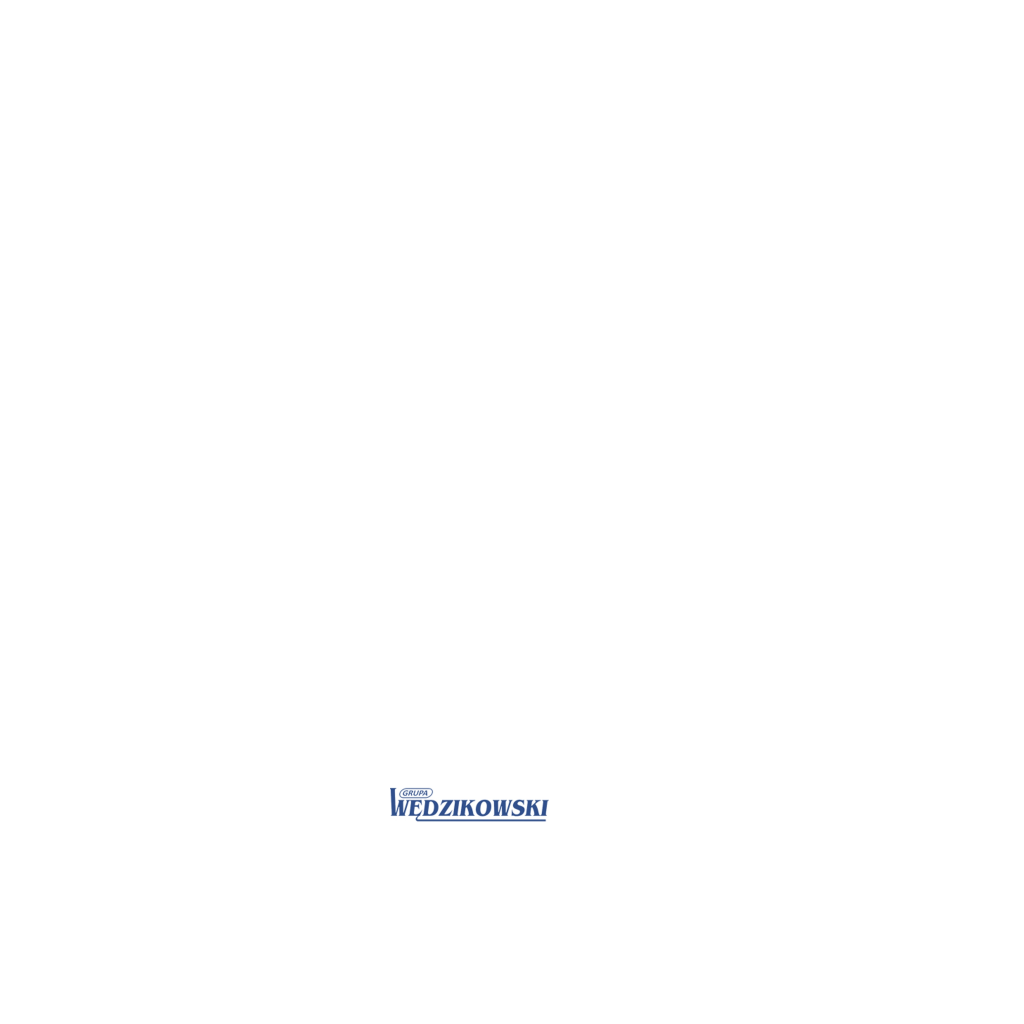
2. Teraz odpalamy program ETS2Studio i w zakładce Truck Skin Tools wybieramy Base Truck i wskazujemy auto na jakie ma być nasz skin (u mnie jest to akurat Renault Premium od SCS-u)
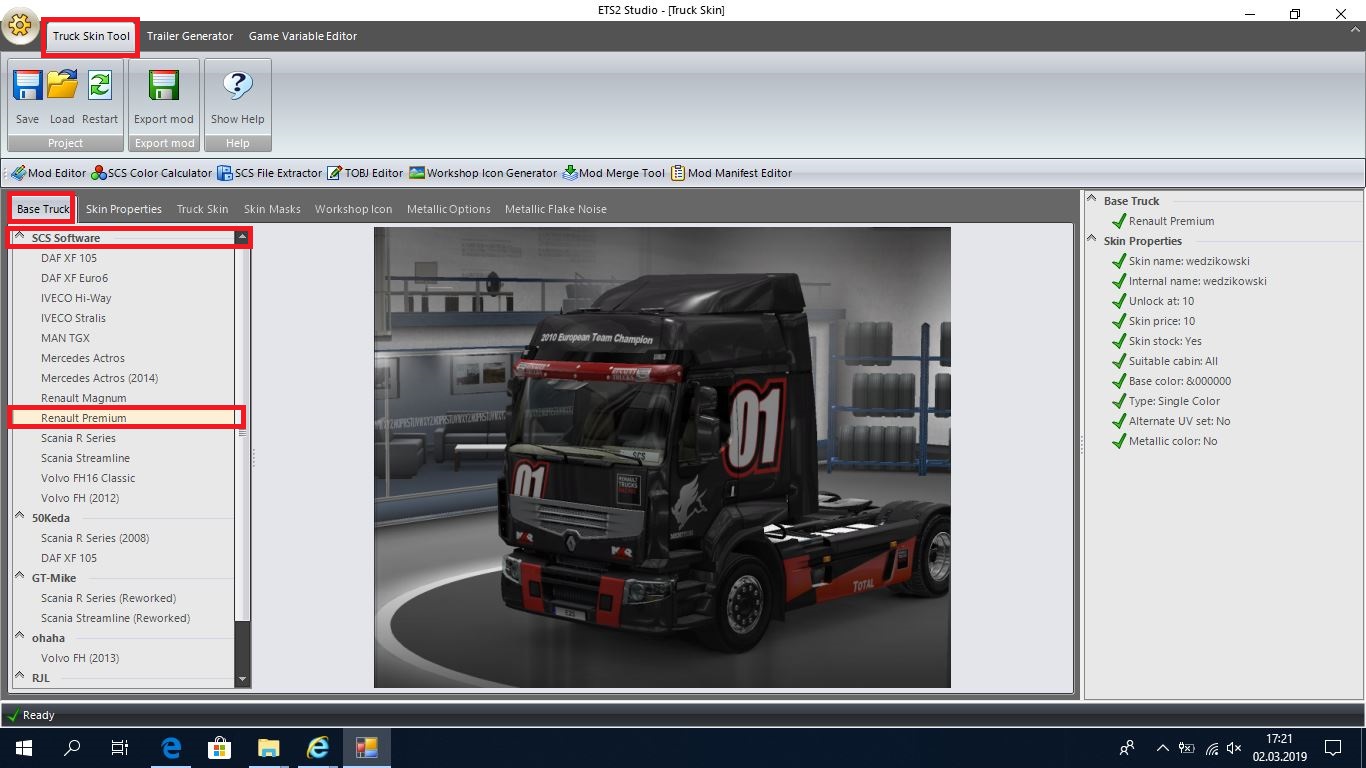
3. Teraz przechodzimy do zakładki Skin Properties i tam definiujemy sobie nazwę skinu, cenę, poziom od którego ma być dostępny itp.
tu też nie będę rozpisywał każdej tabelki ekstra ponieważ jest to prosty angielski z którym każdy powinien sobie bez problemu poradzić.
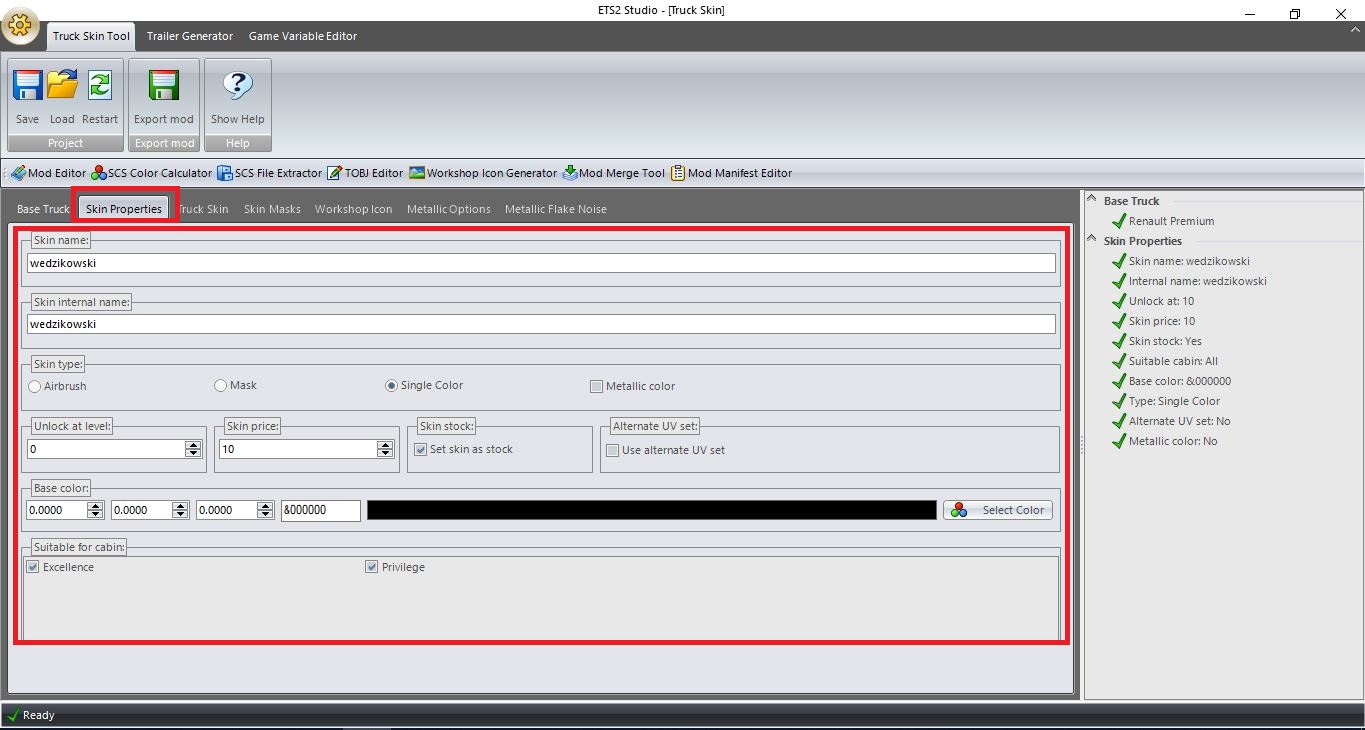
4. Następnie przechodzimy do zakładki Truck Skin i tam wskazujemy naszą zamalowaną siatkę:
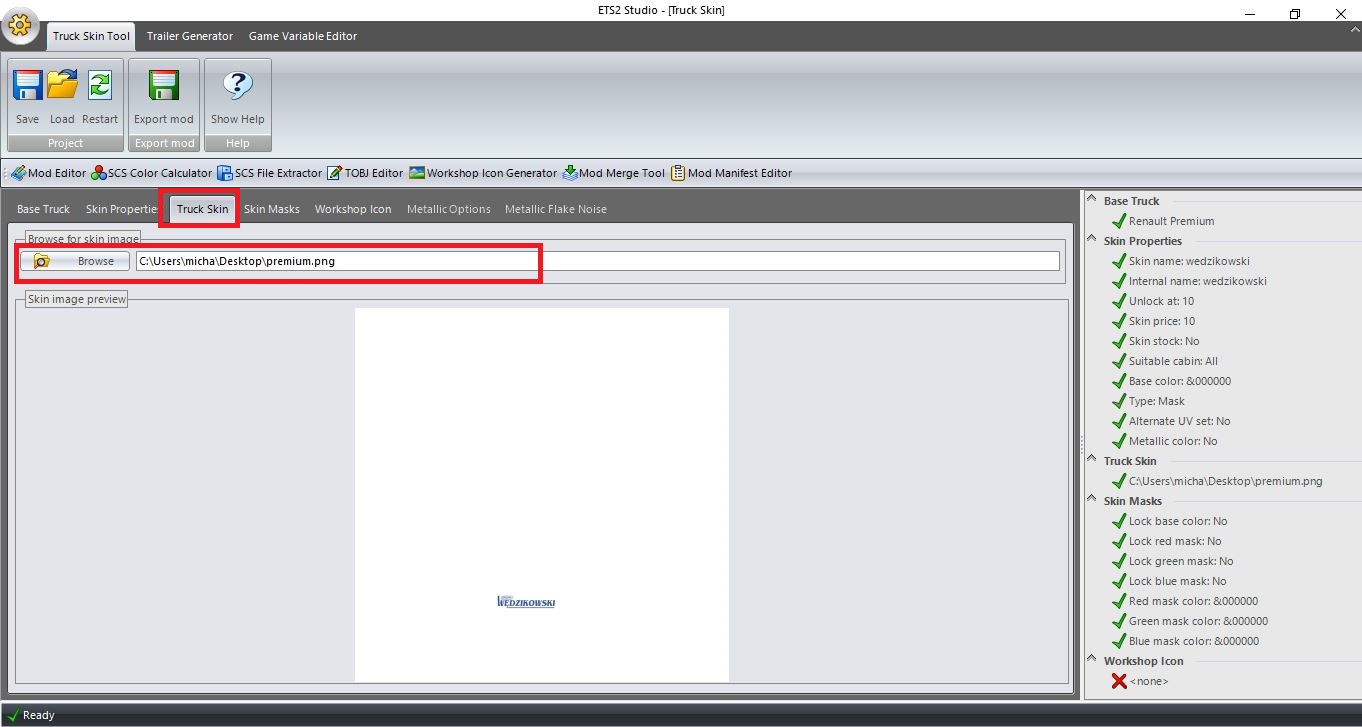
5. W zakładce Workshop Icon wybieramy ikonę skinu widoczną w serwisie i tu są dwie opcję:
- Wybieramy Use Default jeśli chcemy mieć standardową ikonę
- Tworzymy własną ikonkę o wymiarach 256x64 piskeli i wskazujemy do niej ścieżkę
Ja wybrałem drugą opcję czyli własną ikonkę:
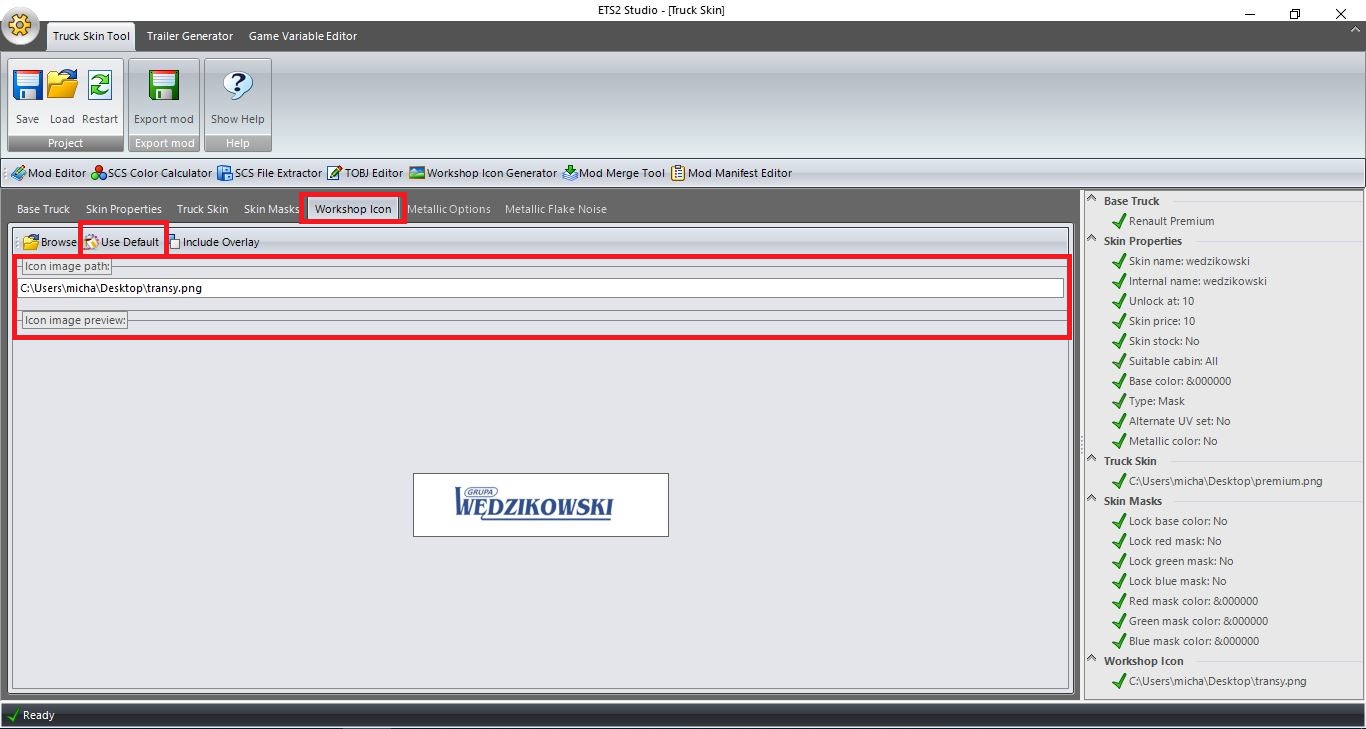
6. Teraz wybieramy Export mod i podajemy gdzie ma się utworzyć mod i jaką nazwę ma mieć plik .scs i zapisujemy.

7. Na koniec odpalamy grę, dodajemy nasz mod w menagerze i podziwiamy co udało nam się stworzyć:

Skin "poradnikowy" można pobrać tutaj:
(poradnikowy bo raczej nie do użytku gdyż jakość jest byle jaka - chodziło o pokazanie jak to się robi a nie o zrobienie super skina
 )
)Pobieranie Modyfikacji:
 Goście nie widzą linków. Proszę, zarejestruj się TUTAJ, żeby zobaczyć ukrytą treść .
Goście nie widzą linków. Proszę, zarejestruj się TUTAJ, żeby zobaczyć ukrytą treść .Autor poradnika i skinu: Michal_Z_gno
Poradnik napisany dla forum eTrucks.pl. Zakaz kopiowania w całości bądź części
